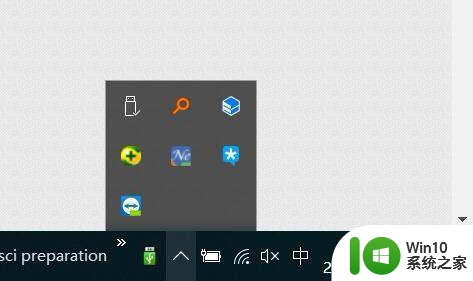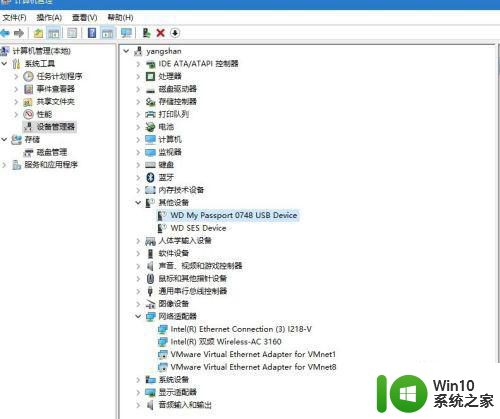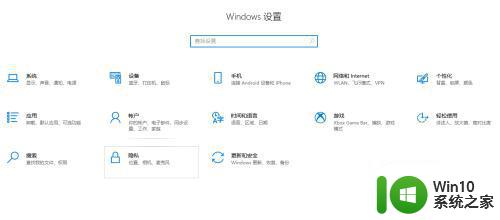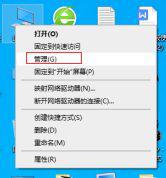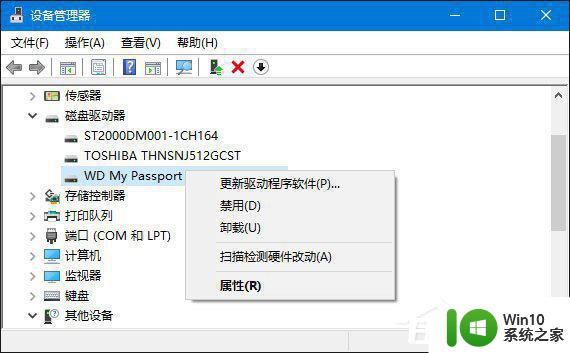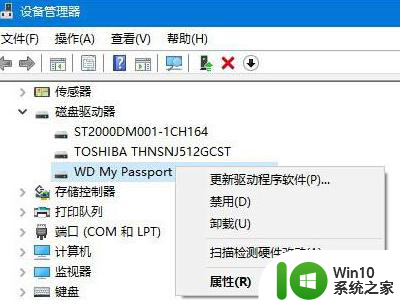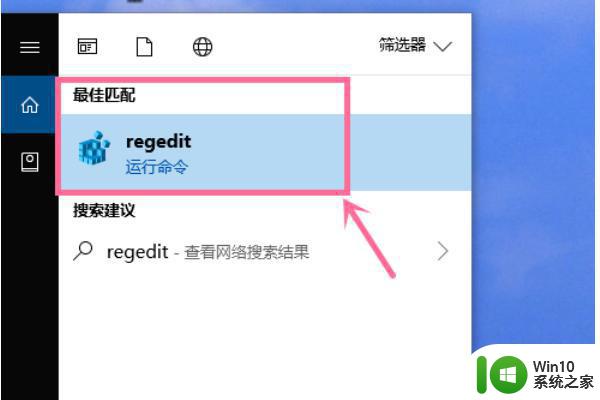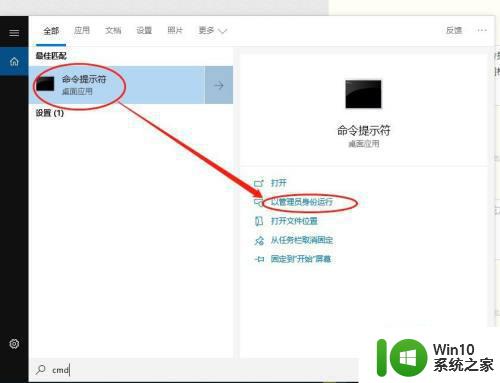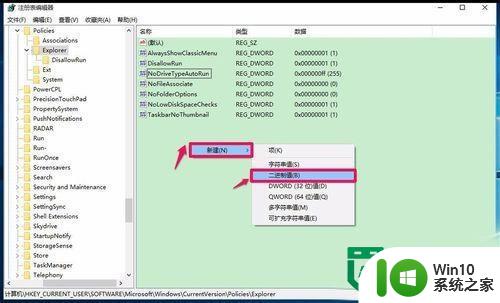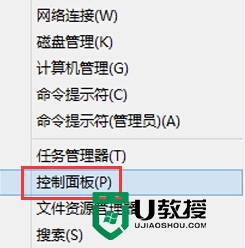西部数据硬盘在win10系统不识别怎么办 西部数据硬盘在win10系统连接不上怎么解决
在使用西部数据硬盘时,有时候会遇到在Win10系统下无法识别或连接的问题,这种情况可能是因为硬盘驱动程序未安装或损坏,USB接口问题,或者硬盘本身出现故障等原因所致。针对这些情况,我们可以通过一些简单的方法来解决。接下来我们将介绍一些解决西部数据硬盘在Win10系统不识别或连接不上的方法。
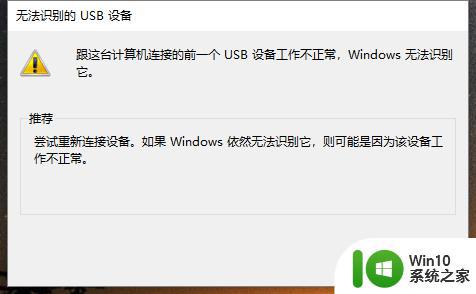
解决方法:
方法一:重装移动硬盘驱动
1、打开控制面板(小图标查看)—设备管理器,在磁盘驱动器列表中找到你的设备,右击卸载。
2、拔下USB数据线,并重新连接,此时驱动程序会自动加载,一般可恢复正常。
方法二:重装USB控制器
1、打开控制面板(小图标查看)—设备管理器,展开通用串行总线控制器,右键单击设备选择“卸载”,每个设备重复以上操作。
2、完成后,重新启动计算机,系统会自动安装USB控制器。
方法三:禁用 USB 选择性暂停设置
1、控制面板——电源选项,单击当前所选的电源计划旁边的更改计划设置。
2、单击更改高级电源设置。
3、展开USB设置—USB选择性暂停设置,将其设置为“已禁用”,确定。
以上就是关于西部数据硬盘在win10系统不识别怎么办的全部内容,有出现相同情况的用户就可以按照小编的方法了来解决了。